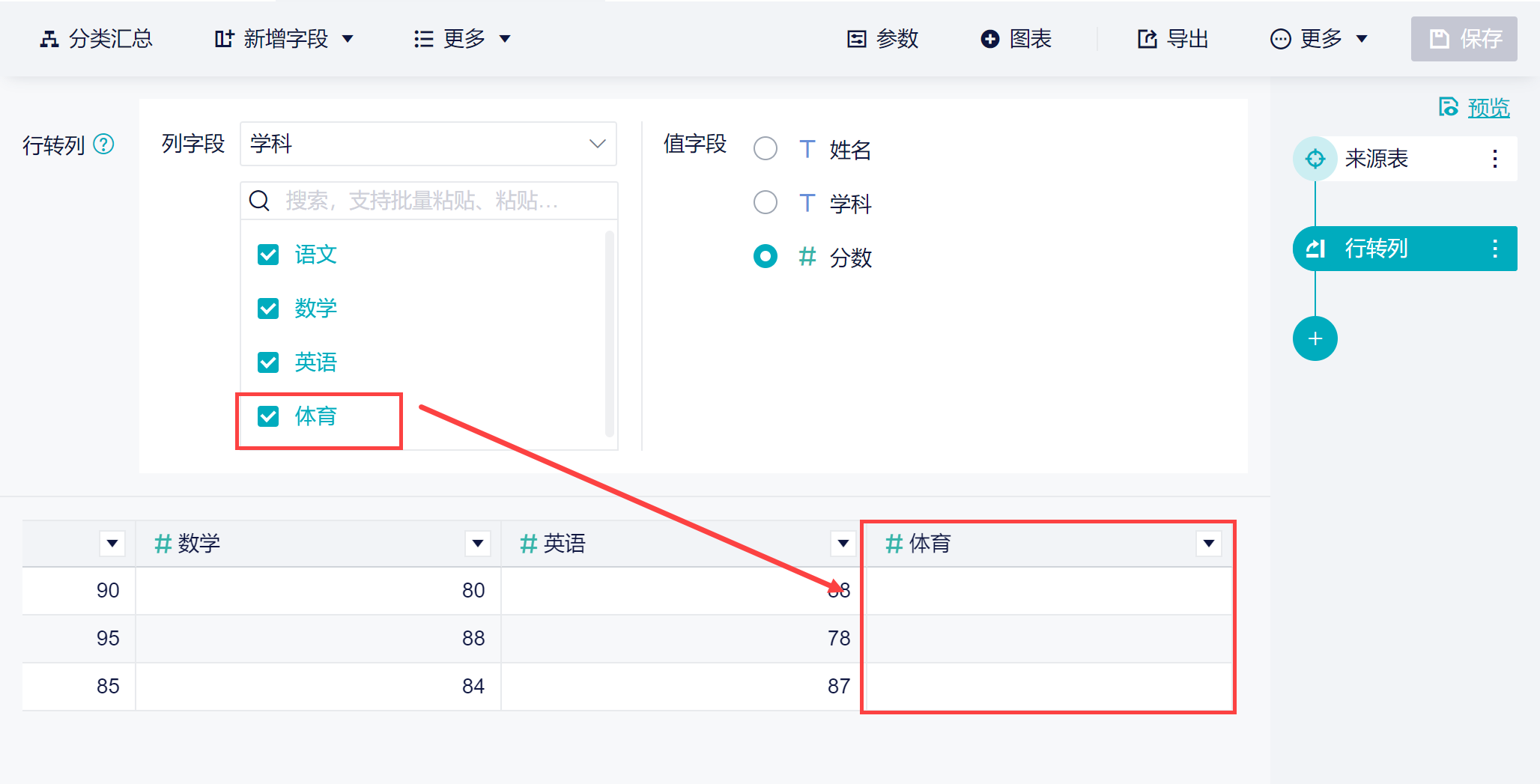历史版本7 :行转列 返回文档
编辑时间:
内容长度:图片数:目录数:
修改原因:
1. 概述编辑
[helpvideo]5402[/helpvideo]
1.1 应用场景
行转列可将一维表转成二维表
一维表也常称为流水线表格。一般有固定的列名,平常输入数据只需要一行一行的添加即可。
二维表格是一种关系型表格,通常数据区域的值需要通过行列同时确定。更符合我们日常的阅读习惯,信息更浓缩,适合展示分析结果。
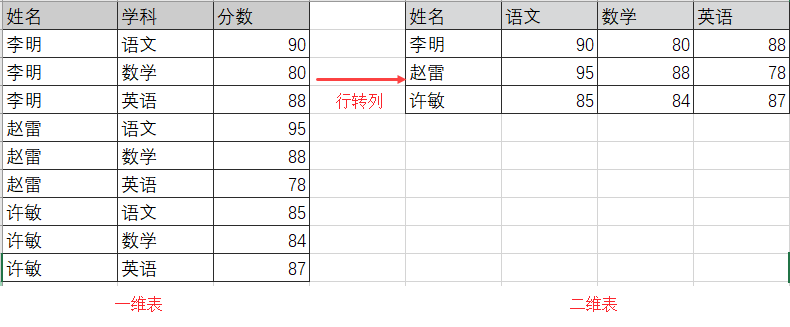
1.2 功能描述
依据某个字段的字段值,生成新的表头列。
2. 示例编辑
该示例实现本文 1.2 节行转列的效果。
示例数据:各学科分数.xlsx
2.1 创建分析表
上传示例数据到九数云,并创建分析表。如下图所示:
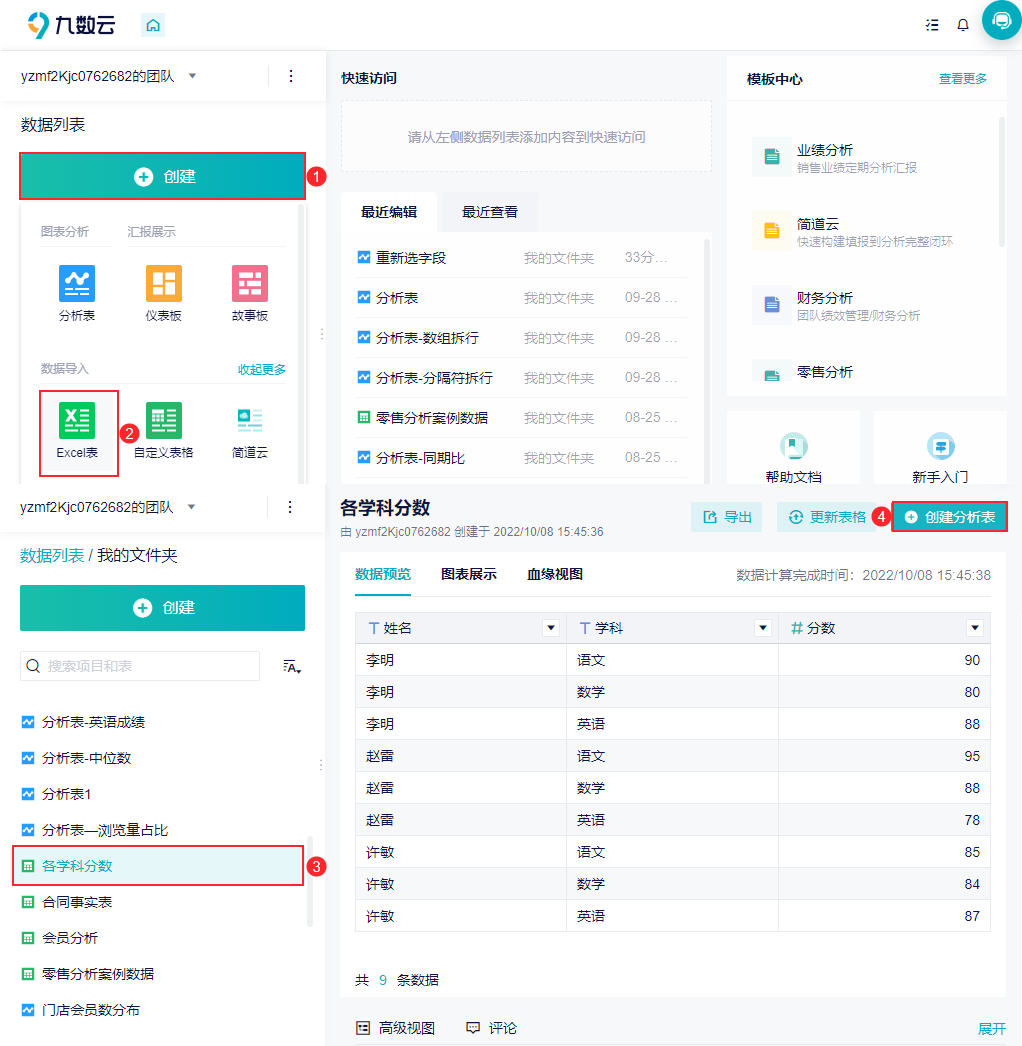
2.2 行转列
1)勾选需要的字段,然后添加「行转列」步骤。如下图所示:
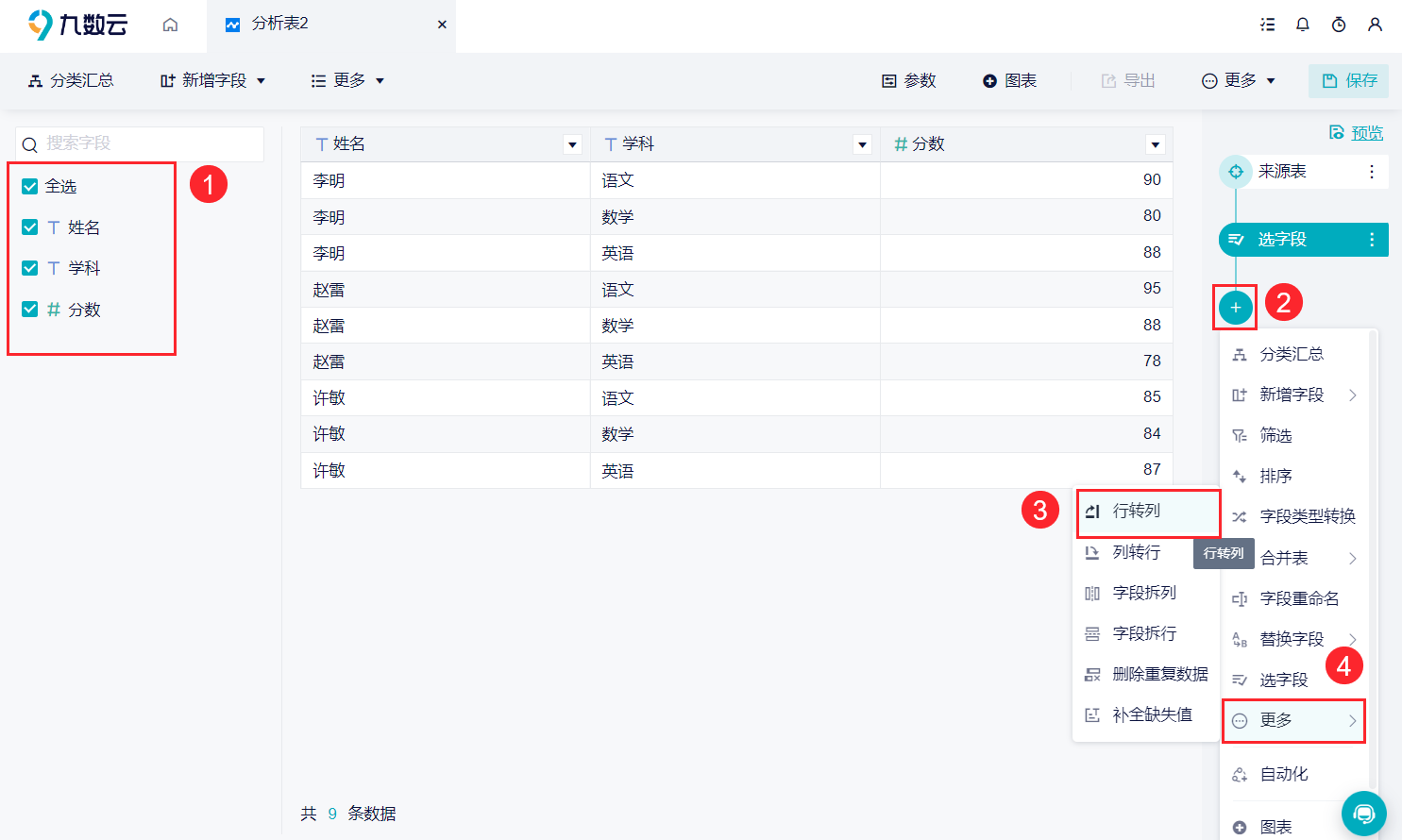
2)进入到如下界面。
列字段:依据该列的字段值,生成新字段的表头。
由于我们想生成的新列「语文、数学、英语」都来自字段「学科」,所以列字段选择「学科」。
值字段:最终填充到黄色区域的字段。
这里需要选择「分数」字段。
分组字段:除了「列字段」和「值字段」外的所有字段自动变为分组字段。
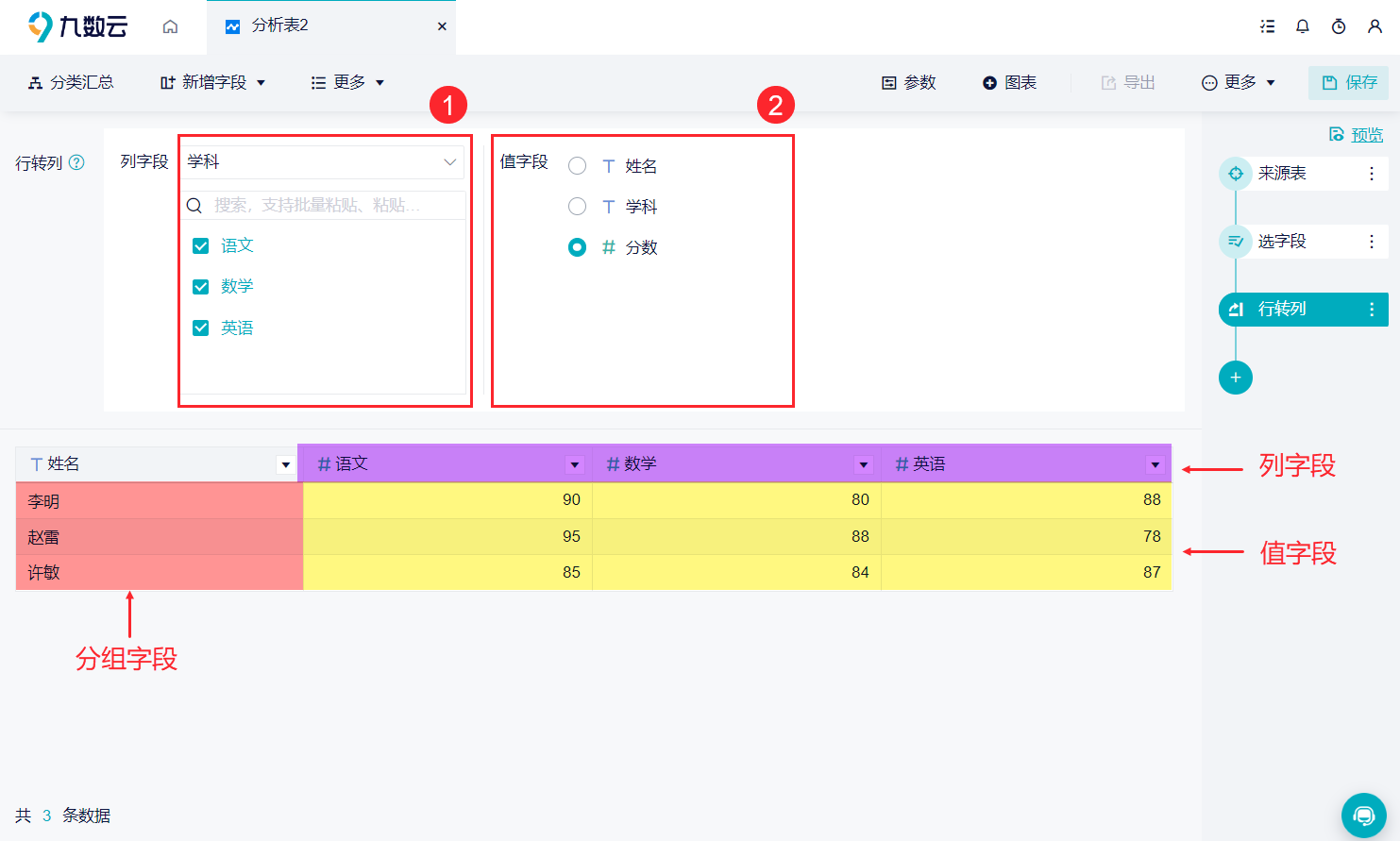
3)点击保存,即成功完成「行转列」。实现效果可参见本文 1.2 节。
3. 功能补充说明编辑
3.1 分组字段的个数
除「列字段」和「值字段」外的所有字段,都是「分组字段」。
没有分组字段时:
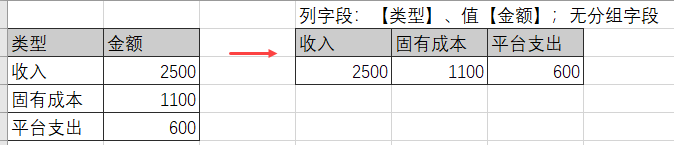
有一个分组字段「分公司」时:
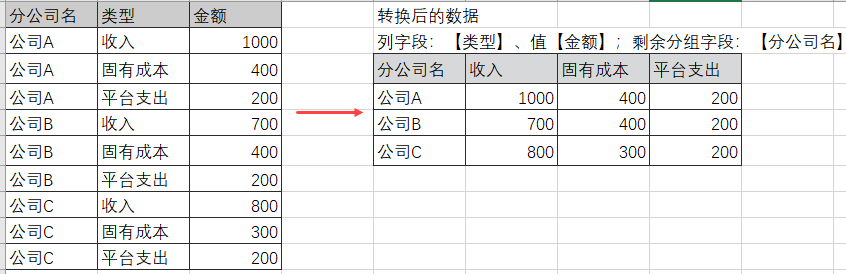
有两个分组字段「分公司、大区」时:
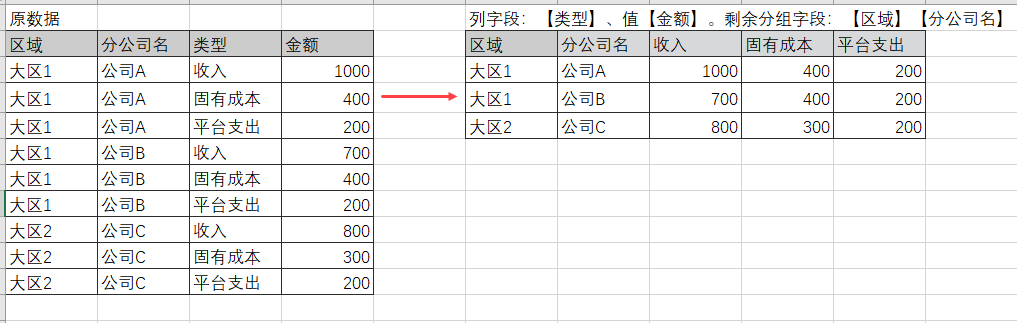
3.2 转换结果内有重复值
行转列失败,九数云页面提示“转换结果内有重复值 可在该步骤前添加分类汇总步骤 对重复值进行合并”这是为什么呢?

我们来举个例子,在下图的原始表中,李明的语文有两条数据。所以行转列后,李明和语文交叉栏中就有两个数据,两个数据的情况下九数云无法将其处理为数值字段,所以会直接报错,具体报错参见上图。
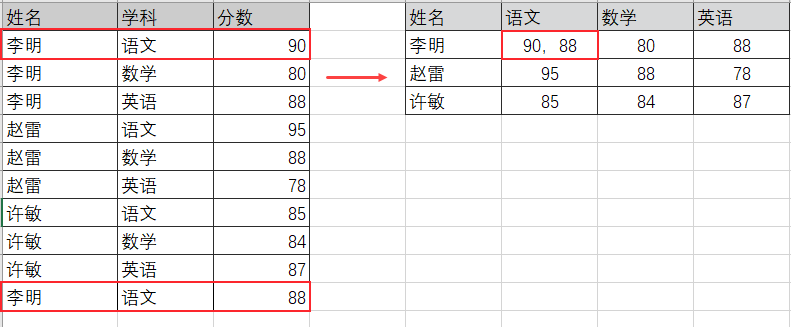
遇到这种情况我们需要排查是否是原数据有问题,如果没有问题,可以使用 分类汇总 将李明语文的两条数据合并成一条数据,再进行行转列操作。
3.3 新增字段
如果学科中增加了「体育」课程,但是还没有数据。
可以先在行转列中勾选上「体育」,转成空白列。等之后「体育」列有数据时,就不需要回过头再进行调整了。